Инструкция:Как привязать Decimal в BSC: различия между версиями
(Новая страница: «{{#seo: |title= Как привязать Decimal в BSC |titlemode= append |keywords= Как привязать Decimal в BSC, настройка кроссчейн свап в Decimal, инструкция по кроссчейн свапу, настроить мост Decimal Binance, как перевести в Binance, Настройка MetaMask, инструкция по MetaMask |description= Инструкция Decimal. Как привязать...») |
Нет описания правки |
||
| Строка 1: | Строка 1: | ||
{{#seo: | {{#seo: | ||
|title= Как привязать Decimal в | |title= Как привязать Decimal в BSC — инструкция Decimal Wiki | ||
|titlemode= append | |titlemode= append | ||
|keywords= Как привязать Decimal в BSC, настройка кроссчейн свап в Decimal, инструкция по кроссчейн свапу, настроить мост Decimal Binance, как перевести в Binance, Настройка MetaMask, инструкция по MetaMask | |keywords= Как привязать Decimal в BSC, настройка кроссчейн свап в Decimal, инструкция по кроссчейн свапу, настроить мост Decimal Binance, как перевести в Binance, Настройка MetaMask, инструкция по MetaMask | ||
|description= Инструкция Decimal. Как привязать кошелек Decimal в Binance Smart Chain | |description= Инструкция Decimal. Как привязать кошелек Decimal в Binance Smart Chain | ||
}} | }} | ||
{{инструкция-консоль}} | |||
В нижеследующей инструкции вы узнаете, как привязать [[кошелёк Decimal]] в [[Binance Smart Chain]]. | |||
=== Привязка кошелька Decimal в BSC === | |||
1. Зайдите в консоль Decimal по ссылке https://console.decimalchain.com/ в раздел '''[[Дашборд]]'''. | |||
2. Нажмите на кнопку '''MetaMask''': | |||
2. Нажмите на кнопку '''MetaMask | [[Файл:Как_привязать_Decimal_в_BSC_1.png|700px|thumb|left]]<br clear="all"> | ||
[[ | |||
3. На странице, нажмите '''Импорт существующего кошелька:''' | 3. На странице, нажмите '''Импорт существующего кошелька:''' | ||
[[ | [[Файл:Как_привязать_Decimal_в_BSC_2.png|700px|thumb|left]]<br clear="all"> | ||
4. Примите или откажитесь от сбора данных: | 4. Примите или откажитесь от сбора данных: | ||
[[ | [[Файл:Как_привязать_Decimal_в_BSC_3.png|700px|thumb|left]]<br clear="all"> | ||
5. Из выпадающего списка выберите пункт ''' | 5. Из выпадающего списка выберите пункт '''«У меня есть фраза из 24 слов»''': | ||
[[ | [[Файл:Как_привязать_Decimal_в_BSC_4.png|700px|thumb|left]]<br clear="all"> | ||
6. '''Введите seed-фразу вашего кошелька Decimal''' через который вы желаете осуществлять кроссчейн транзакции: | 6. '''Введите seed-фразу вашего кошелька Decimal''' через который вы желаете осуществлять кроссчейн транзакции: | ||
[[ | [[Файл:Как_привязать_Decimal_в_BSC_5.png|700px|thumb|left]]<br clear="all"> | ||
7. Подтвердите секретную фразу для восстановления: | 7. Подтвердите секретную фразу для восстановления: | ||
[[ | [[Файл:Как_привязать_Decimal_в_BSC_6.png|700px|thumb|left]]<br clear="all"> | ||
8. Создайте пароль для кошелька MetaMask. | 8. Создайте пароль для кошелька MetaMask. | ||
[[ | [[Файл:Как_привязать_Decimal_в_BSC_7.png|700px|thumb|left]]<br clear="all"> | ||
:a. Введите '''два раза пароль,''' который вы будете использовать для доступа к кошельку MetaMask. | : a. Введите '''два раза пароль,''' который вы будете использовать для доступа к кошельку MetaMask. | ||
:b. Нажмите '''галочку''', что вы ознакомлены, что пароль восстановить нельзя. | : b. Нажмите '''галочку''', что вы ознакомлены, что пароль восстановить нельзя. | ||
:c. Нажмите ''' | : c. Нажмите '''«Импорт моего кошелька»'''. | ||
9. Кошелек создан. Нажмите ''' | |||
[[ | 9. Кошелек создан. Нажмите '''«Понятно»''': | ||
[[Файл:Как_привязать_Decimal_в_BSC_8.png|700px|thumb|left]]<br clear="all"> | |||
10. MetaMask автоматически подключает сеть Ethereum: | 10. MetaMask автоматически подключает сеть Ethereum: | ||
[[ | [[Файл:Как_привязать_Decimal_в_BSC_9.png|700px|thumb|left]]<br clear="all"> | ||
11. Для подключения Binance Smart Chain нажмите на '''выпадающий список подключённый сетей''' и нажмите | 11. Для подключения Binance Smart Chain нажмите на '''выпадающий список подключённый сетей''' и нажмите '''«Добавить сеть»''': | ||
[[ | [[Файл:Как_привязать_Decimal_в_BSC_10.png|700px|thumb|left]]<br clear="all"> | ||
12. Найдите сеть BNB Smart Chain и нажмите ''' | 12. Найдите сеть BNB Smart Chain и нажмите '''«Добавить»''': | ||
[[ | [[Файл:Как_привязать_Decimal_в_BSC_11.png|700px|thumb|left]]<br clear="all"> | ||
13. Проверьте данные сети. Они '''должны совпадать''' с данными, предоставленными Binance. Воспользуйтесь ссылкой https://academy.binance.com/ru/articles/connecting-metamask-to-binance-smart-chain/, чтобы удостовериться, что | 13. Проверьте данные сети. Они '''должны совпадать''' с данными, предоставленными Binance. Воспользуйтесь ссылкой https://academy.binance.com/ru/articles/connecting-metamask-to-binance-smart-chain/, чтобы удостовериться, что информация добавляемой сети BSC указана верно. | ||
'''Если данные отличаются,''' то добавьте сеть вручную и воспользуйтесь данными от Binance. На момент написания данной инструкции '''(апрель | |||
:1. '''Имя сети:''' BNB Smart Chain (название вы можете менять) | '''Если данные отличаются,''' то добавьте сеть вручную и воспользуйтесь данными от Binance. На момент написания данной инструкции '''(апрель 2023 года)''' данные следующие: | ||
:2. '''URL-адрес сети:''' https://bsc-dataseed.binance.org/ | |||
:3. '''ID сети:''' 56< | : 1. '''Имя сети:''' BNB Smart Chain (название вы можете менять) | ||
:4. '''Символ:''' BNB | : 2. '''URL-адрес сети:''' https://bsc-dataseed.binance.org/ | ||
:5. '''URL блок-эксплорера:''' https://bscscan.com | : 3. '''ID сети:''' 56< | ||
: 4. '''Символ:''' BNB | |||
: 5. '''URL блок-эксплорера:''' https://bscscan.com | |||
После проверки нажмите '''Одобрить | После проверки нажмите '''"Одобрить"''': | ||
[[ | [[Файл:Как_привязать_Decimal_в_BSC_12.png|700px|thumb|left]]<br clear="all"> | ||
14. Теперь вы можете выбрать сеть '''Binance Smart Chain | 14. Теперь вы можете выбрать сеть '''Binance Smart Chain''': | ||
[[ | [[Файл:Как_привязать_Decimal_в_BSC_13.png|700px|thumb|left]]<br clear="all"> | ||
15. <u>Проверьте, что адрес контракта BSC в MetaMask совпадает с адресом контракта в Decimal.</u> Для | 15. <u>Проверьте, что адрес контракта BSC в MetaMask совпадает с адресом контракта в Decimal.</u> Для этого — посмотрите адрес кошелька в MetaMask: | ||
[[ | [[Файл:Как_привязать_Decimal_в_BSC_14.png|700px|thumb|left]]<br clear="all"> | ||
И в консоли Decimal перейдите в раздел «Кроссчейн-свап», выберите блокчейн BSC и сверьте с адресом кошелька Binance в Decimal: | |||
[[Файл:Как_привязать_Decimal_в_BSC_15.png|700px|thumb|left]]<br clear="all"> | |||
:При совпадении адресов | : При совпадении адресов контракта — всё успешно, ваш кошелёк готов к кроссчейн-транзакции. | ||
:Пополните кошелёк Decimal монетой DEL и кошелёк MetaMask монетой BNB, чтобы совершить транзакцию, так как комиссия списывается сразу с двух блокчейнов. | : Пополните кошелёк Decimal монетой DEL и кошелёк MetaMask монетой [[BNB]], чтобы совершить транзакцию, так как комиссия списывается сразу с двух блокчейнов. | ||
{{внимание|Если адрес кошелька не совпадает, то вы использовали разные [[seed-фраза|seed-фразы]] в Decimal и в Metamask. '''Начните использовать инструкцию с 1 шага.'''}} | |||
Версия от 11:27, 27 декабря 2023
| Это страница с инструкцией к консоли Decimal. |
В нижеследующей инструкции вы узнаете, как привязать кошелёк Decimal в Binance Smart Chain.
Привязка кошелька Decimal в BSC
1. Зайдите в консоль Decimal по ссылке https://console.decimalchain.com/ в раздел Дашборд.
2. Нажмите на кнопку MetaMask:
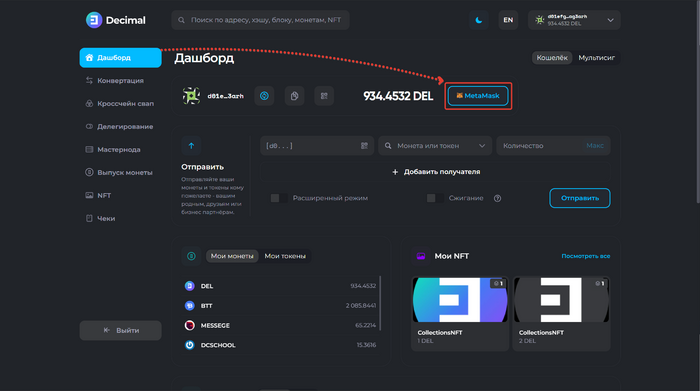
3. На странице, нажмите Импорт существующего кошелька:
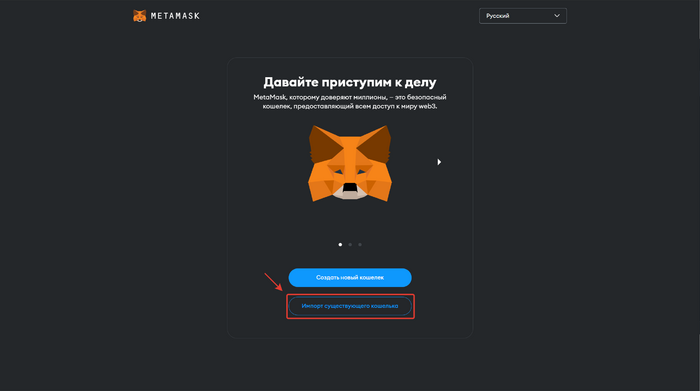
4. Примите или откажитесь от сбора данных:
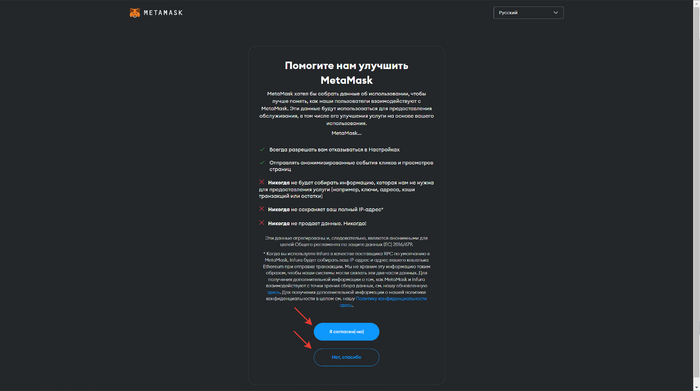
5. Из выпадающего списка выберите пункт «У меня есть фраза из 24 слов»:
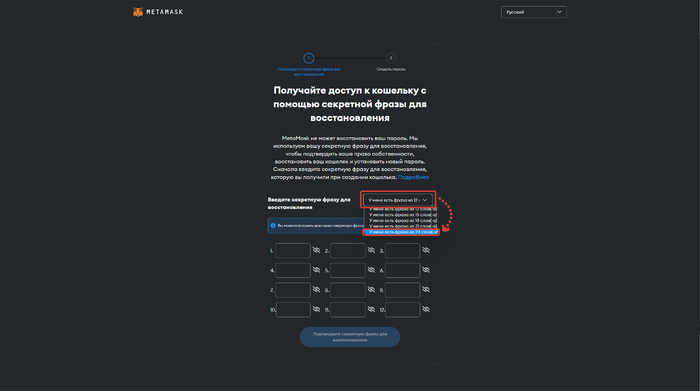
6. Введите seed-фразу вашего кошелька Decimal через который вы желаете осуществлять кроссчейн транзакции:
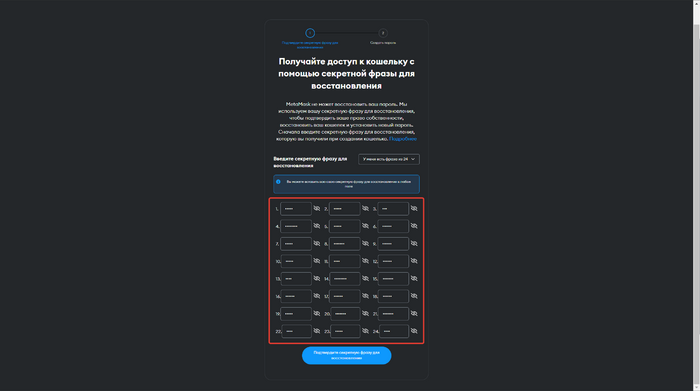
7. Подтвердите секретную фразу для восстановления:
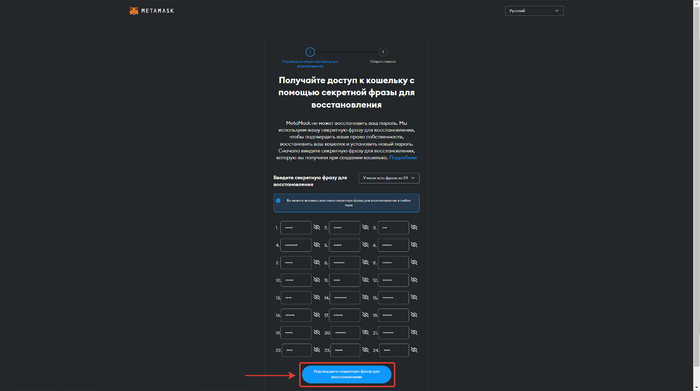
8. Создайте пароль для кошелька MetaMask.
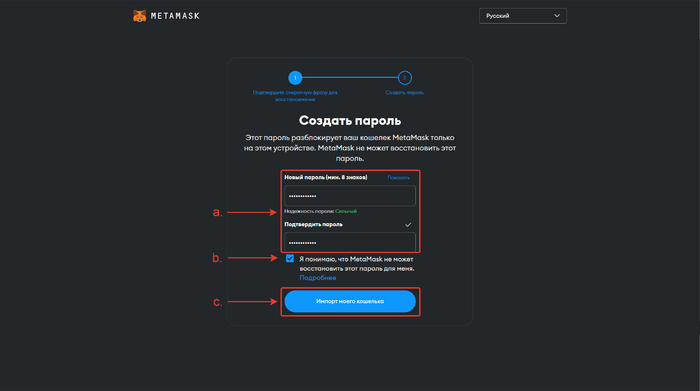
- a. Введите два раза пароль, который вы будете использовать для доступа к кошельку MetaMask.
- b. Нажмите галочку, что вы ознакомлены, что пароль восстановить нельзя.
- c. Нажмите «Импорт моего кошелька».
9. Кошелек создан. Нажмите «Понятно»:
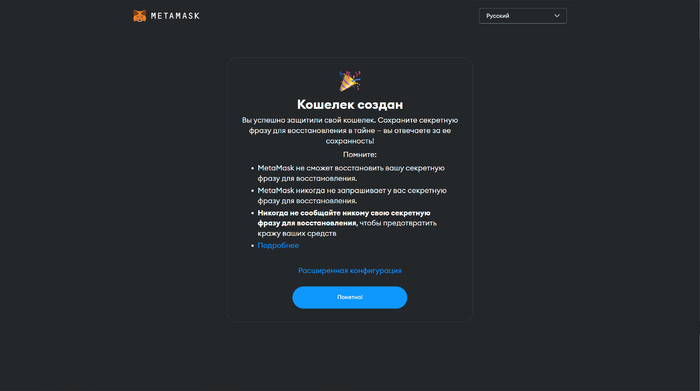
10. MetaMask автоматически подключает сеть Ethereum:
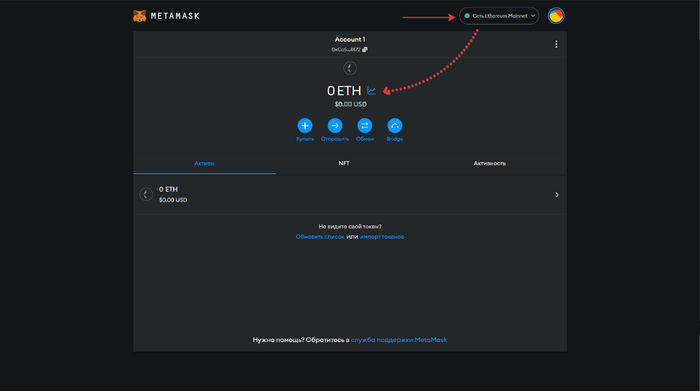
11. Для подключения Binance Smart Chain нажмите на выпадающий список подключённый сетей и нажмите «Добавить сеть»:
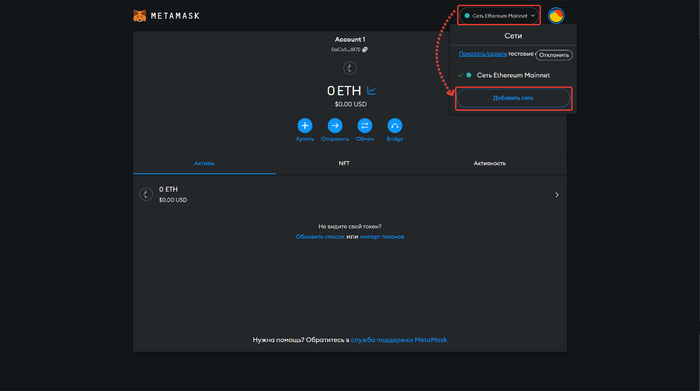
12. Найдите сеть BNB Smart Chain и нажмите «Добавить»:
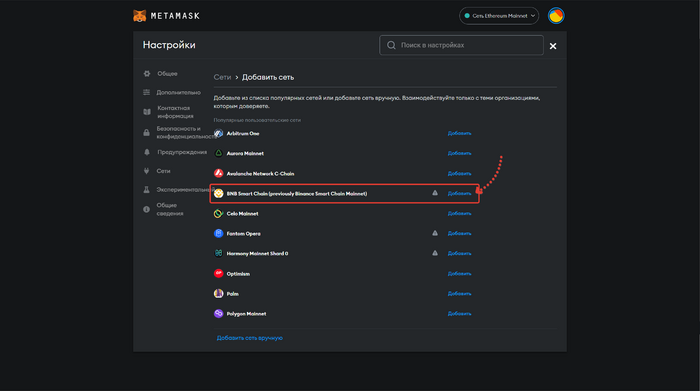
13. Проверьте данные сети. Они должны совпадать с данными, предоставленными Binance. Воспользуйтесь ссылкой https://academy.binance.com/ru/articles/connecting-metamask-to-binance-smart-chain/, чтобы удостовериться, что информация добавляемой сети BSC указана верно.
Если данные отличаются, то добавьте сеть вручную и воспользуйтесь данными от Binance. На момент написания данной инструкции (апрель 2023 года) данные следующие:
- 1. Имя сети: BNB Smart Chain (название вы можете менять)
- 2. URL-адрес сети: https://bsc-dataseed.binance.org/
- 3. ID сети: 56<
- 4. Символ: BNB
- 5. URL блок-эксплорера: https://bscscan.com
После проверки нажмите "Одобрить":
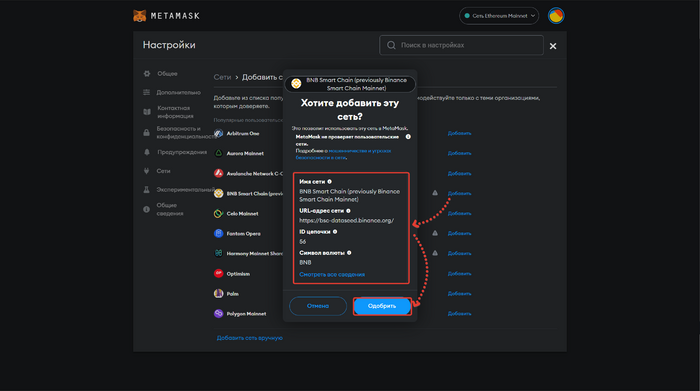
14. Теперь вы можете выбрать сеть Binance Smart Chain:
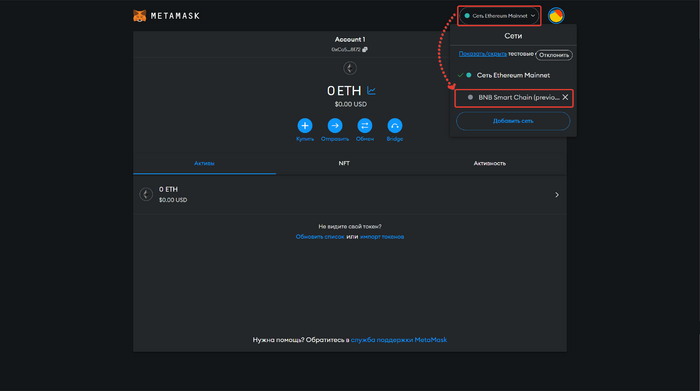
15. Проверьте, что адрес контракта BSC в MetaMask совпадает с адресом контракта в Decimal. Для этого — посмотрите адрес кошелька в MetaMask:
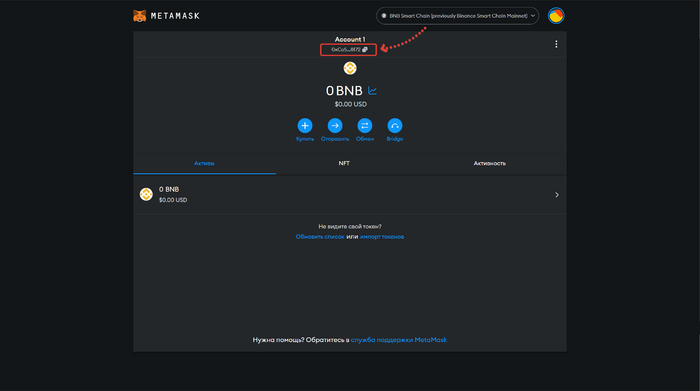
И в консоли Decimal перейдите в раздел «Кроссчейн-свап», выберите блокчейн BSC и сверьте с адресом кошелька Binance в Decimal:
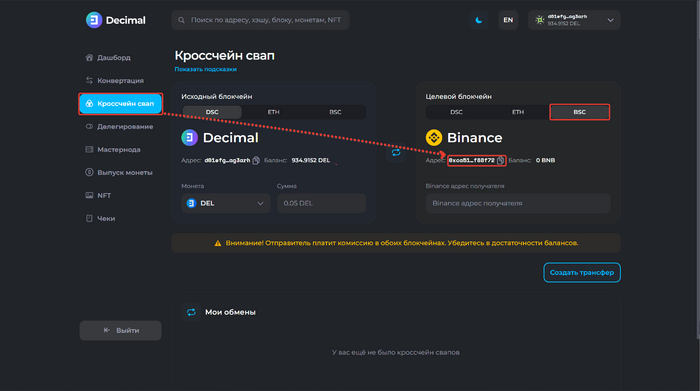
- При совпадении адресов контракта — всё успешно, ваш кошелёк готов к кроссчейн-транзакции.
- Пополните кошелёк Decimal монетой DEL и кошелёк MetaMask монетой BNB, чтобы совершить транзакцию, так как комиссия списывается сразу с двух блокчейнов.